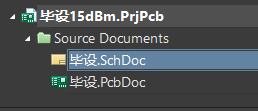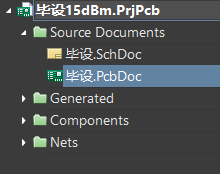将ADS(Advanced Design system)中的版图导入到AD(Altium Designer)中编辑 |
您所在的位置:网站首页 › 继承者们主题曲下载 › 将ADS(Advanced Design system)中的版图导入到AD(Altium Designer)中编辑 |
将ADS(Advanced Design system)中的版图导入到AD(Altium Designer)中编辑
|
前言
先进设计系统 Advanced Design system(ADS)Agilent Technologies 是领先的电子设计自动化软件,适用于射频、微波和信号完整性应用。 AD全名Altium Designer,是卓越的 PCB 设计工具,前身为Protel,自1985年起它作为PCB设计工具的先驱者进而发展成为行业市场上的领导者之一。 在ADS中设计好版图后,其编辑功能较弱,且不利于实体化观察PCB,而使用AD编辑PCB更方便快捷。 ADS中的操作在ADS中设计好版图后,应该是下图的样子。
选择保存为DXF格式文件,然后选择要保存的位置,点OK。
这样,就成功导出了版图文件。 在AD中的操作将刚刚导出的版图文件导入AD中,铺铜之后就方便编辑了。 在AD中根据自己的需要,建立好原理图和PCB文件,这样方便修改。
在原理图文件中,设计好自己的元器件,这样就能方便导入自己库中的电容电阻封装。我这里设计的是一个倍压整流的原理图。
按照下面步骤把DXF导入。
设置不同层导入的位置。一般设计含有微带线的PCB只有两层,而Top层是微带线,Bottom层是GND,所以我们只需要把ADS中的0层和cond层设置为Top层,其他的层不导入就行了。
设置好原点,在PCB的左下方,同时移动微带线,到PCB合适的位置。
删除图中不需要的线,例如下图中,是因为ADS中0603的封装缺失。以及铺铜中间多余的线段。 图中就剩下我们需要的微带线,一共三段。
选择需要完成铺铜的一段微带线所有线条,进行创建铺铜。 工具 -> 转换 -> 从选择的元素创建铺铜。 快捷键 T -> V -> G
创建铺铜成功是下图样子。
但这还不是我们需要的,我们只需要单击这个铺铜,在右边选择铺铜类型,再点击Apply。
再重新铺铜即可(快捷键Y -> R)。
效果如下。铺铜没有这个效果的,把铺铜稍微移动位置,会发现下面还有一些重合的线段,删除线段后重新铺铜就有这个效果了。
其他的几段微带线也这么做,就达到了ADS中的效果了。
上面那一步只是制作了微带线,现在还需要导入元器件,并且把网络标号对应。 生成网络表,导入元器件后。
单击铺铜,修改这个铺铜的网络标号,就能一一对应了。
把器件摆放完,这个PCB就设计完成了。
|
【本文地址】
今日新闻 |
推荐新闻 |
 选择导出。
选择导出。